windows xp系统怎么设置internettcp
在使用windows xp系统的过程中,有时候需要设置TCP/IP协议,如果没有安装的情况下,要怎么设置internettcp呢?方法很简单,下面就给大家分享一下windows xp系统怎么设置internettcp的两种方法。
方法一:
1、点击“开始——运行”,输入“CMD”命令后,点击“确定”
2、打开命令提示符窗口,输入以下命令后按回车
Rundll32 Setupapi, InstallHinfSection MS_TCPIP.PrimaryInstall 132 %windir%\inf\nettcpip.inf
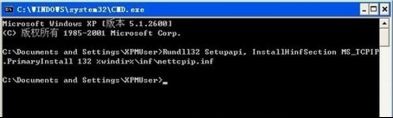
方法二:
1、点击“开始——控制面板——网络连接”;
2、打开的网络连接窗口中,右键“本地连接”选择“属性”。
3、在打开的属性窗口中,“常规”标签页中点击“安装”按钮;
4、在选择网络组件类型列表中,选择“协议”,然后点击“添加”;

5、弹出“选择网络协议”界面,点击“从磁盘安装”;
6、在厂商文件复制来源框中键入“C:\WINDOWS\inf”,单击“确定”;
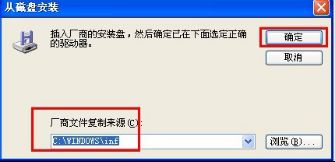
7、在选择网络协议列表中选择“Internet 协议(TCP/IP)”,点击“确定”即可。
上述就是关于windows xp系统怎么设置internettcp的两个方法,如果你还不知道要如何设置的话,就可以按照上面的方法来操作,希望本教程可以帮助到大家。
我告诉你msdn版权声明:以上内容作者已申请原创保护,未经允许不得转载,侵权必究!授权事宜、对本内容有异议或投诉,敬请联系网站管理员,我们将尽快回复您,谢谢合作!










